Πώς να συνδεθείτε στα Windows χωρίς κωδικό πρόσβασης, παρακάμπτοντας την οθόνη κλειδώματος
Έχετε προσγειωθεί στο σωστό μέρος εάν θέλετε να αφαιρέσετε τον κωδικό πρόσβασης σύνδεσης ή κλειδώματος της οθόνης των Windows. Όταν οι χρήστες συνδέονται στον λογαριασμό Microsoft τους για να εγκαταστήσουν εφαρμογές, τα Windows χρησιμοποιούν αυτόματα αυτόν τον κωδικό πρόσβασης για να συνδεθούν στον υπολογιστή σας. Εδώ έχω εξηγήσει δύο μεθόδους για να συνδεθείτε στα Windows χωρίς κωδικό πρόσβασης. Ένα για την ώρα εκκίνησης, όταν ξεκινά ο υπολογιστής σας, ένα άλλο είναι όταν κλειδώνετε την οθόνη χειροκίνητα ή ο φορητός υπολογιστής τίθεται σε αναστολή λειτουργίας.
Βρήκα την ιδέα να γράψω αυτό το άρθρο όταν συνέβη η ίδια περίπτωση. Υπήρχε μια ρύθμιση κωδικού πρόσβασης σύνδεσης στο σύστημά μου Windows 10. Έχω συνδεθεί στον λογαριασμό μου Microsoft για να εγκαταστήσω τις εφαρμογές. Την επόμενη φορά που χρησιμοποίησα το φορητό υπολογιστή, μου ζήτησε να συνδεθώ με τα διαπιστευτήρια της Microsoft.
Συνδεθείτε στα Windows χωρίς κωδικό πρόσβασης λογαριασμού Microsoft
Για να απενεργοποιήσετε τον κωδικό πρόσβασης σύνδεσης κατά την εκκίνηση των Windows 7/8/10, μπορείτε να ακολουθήσετε τα παρακάτω βήματα.
1) Κάντε κλικ στη γραμμή αναζήτησης και πληκτρολογήστε ‘netplwizΚαι πατήστε enter.
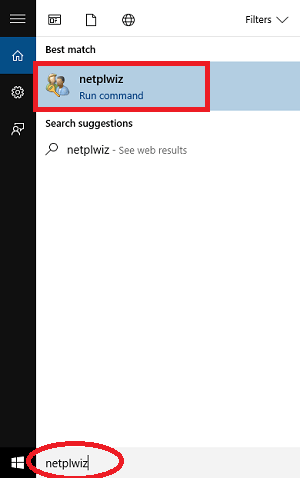
2) Θα ανοίξει ένα παράθυρο Λογαριασμοί χρηστών όπου πρέπει να καταργήσετε την επιλογή του πλαισίου ελέγχου λέγοντας ‘Οι χρήστες πρέπει να εισάγετε ένα όνομα χρήστη και κωδικό πρόσβασης για να χρησιμοποιήσετε αυτόν τον υπολογιστή‘.

3) Στη συνέχεια, κάντε κλικ στο Εφαρμογή κουμπί.
4) Θα εμφανιστεί μια νέα οθόνη όπου πρέπει να εισαγάγετε το όνομα χρήστη (αναγνωριστικό Microsoft/όνομα διαχειριστή) και τον κωδικό πρόσβασης και στη συνέχεια κάντε κλικ στο OK κουμπί.

Σημείωση: Εάν προσπαθήσετε να κλειδώσετε την οθόνη των Windows για να ελέγξετε εάν ο κωδικός πρόσβασης σύνδεσης έχει αφαιρεθεί ή όχι, τότε αυτό δεν θα λειτουργήσει για εσάς. Πρέπει να κάνετε επανεκκίνηση του συστήματος για να δείτε τις αλλαγές.
Ορισμένοι χρήστες έχουν αναφέρει στα Windows 10 ότι τα διαπιστευτήρια σύνδεσης δεν ζητούνται κατά την εκκίνηση, αλλά ερωτώνται πότε το σύστημα ξυπνά από τον ύπνο.
ΔΙΑΒΑΣΤΕ ΕΠΙΣΗΣ: Πώς να ενεργοποιήσετε τον κρυφό λογαριασμό διαχειριστή στα Windows 7, 8 ή 10
Καταργήστε τον κωδικό πρόσβασης όταν ο υπολογιστής ξυπνά από αναστολή λειτουργίας στα Windows 10
Για να επιτύχετε αυτήν την εργασία στον υπολογιστή σας με Windows, ακολουθήστε τα παρακάτω βήματα.
1) Ανοίξτε τον Πίνακα Ελέγχου.
2) Ψάξτε για Λογαριασμοί χρηστών και κάντε κλικ σε αυτό.

3) Στη συνέχεια, κάντε κλικ στο ‘Κάντε αλλαγές στον λογαριασμό μου στις ρυθμίσεις του υπολογιστή” όπως φαίνεται στην εικόνα.

4) Τώρα κάντε κλικ στο Εγγραφείτε σε επιλογή από την αριστερή πλευρά του πίνακα.
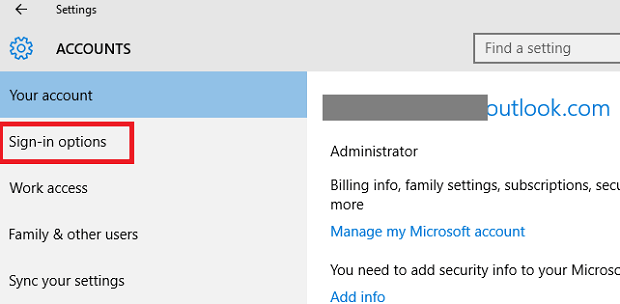
5) Ψάξτε για ‘Απαίτηση σύνδεσης” και κάντε κλικ στο αναπτυσσόμενο μενού και επιλέξτε ‘Ποτέ’ επιλογή.
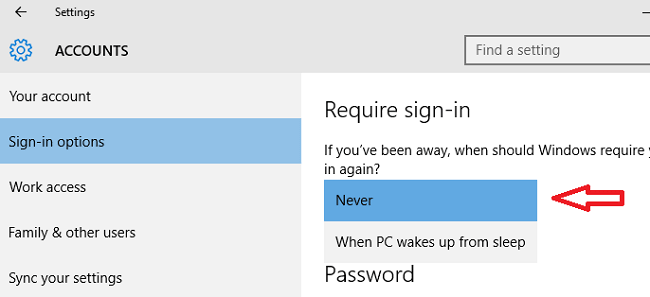
6) Αυτό είναι. Επανεκκινήστε το σύστημα και αυτό θα λειτουργήσει τέλεια.
Σας συνιστούμε να χρησιμοποιήσετε τον κωδικό πρόσβασης για τη σύνδεση στα Windows, καθώς υπάρχουν ορισμένες ανησυχίες για την ασφάλεια. Για παράδειγμα: κάποιος μπορεί να έχει απομακρυσμένη πρόσβαση στο σύστημά σας χωρίς τα διαπιστευτήρια, καθώς δεν έχετε ρυθμίσει τον κωδικό πρόσβασης της οθόνης κλειδώματος για τον υπολογιστή/φορητό υπολογιστή σας με Windows.
πρόσφατα άρθρα